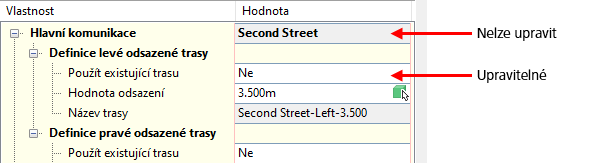Vizuální prvky napomáhají rychlým úpravám komponent křižovatky.
Je mnoho dialogů, které umožňují vytvářet nebo upravovat komponenty objektu křižovatky, a které mají v sobě zabudováno vizuální chování, které napomáhá k rychlé identifikaci místa křižovatky, který je právě upravován.
Například editační dialogy, jako je dialog Parametry odsazení křižovatky a dialog Parametry zaoblení krajnice křižovatky obsahují následující prvky chování:
Označení objektu ve výkresu: když vyberete některé položky v dialogu úprav křižovatky, dotčený objekt se ve výkresu zvýrazní. Pokud například vyberete odsazení v dialogu Parametry odsazení křižovatky, ve výkresu se zvýrazní daná odsazená trasa. Toto chování je zobrazeno na následující ilustraci.
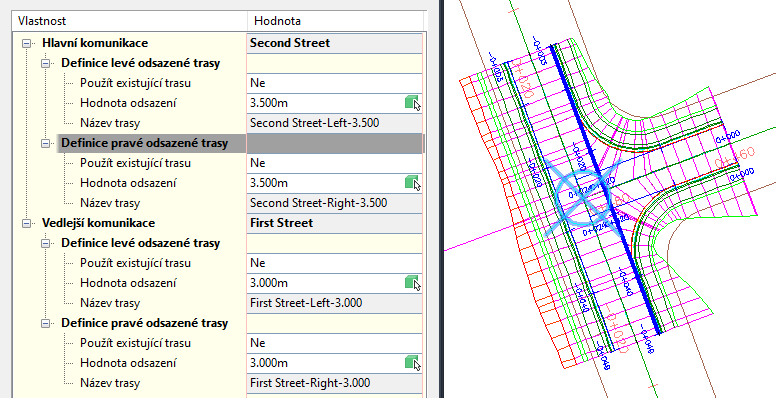
V dialogu Parametry odsazení křižovatky (zobrazeno vlevo) je vybrána pravá strana odsazené trasy. Ve výkresu se zvýrazní daná odsazená trasa.
Podobně platí, že pokud při úpravách parametrů zaoblení krajnice křižovatky pomocí dialogu Parametry zaoblení krajnice křižovatky vyberete kvadrant nebo zaoblení krajnice v tomto dialogu, tak vybraný kvadrant nebo zaoblení krajnice se zvýrazní ve výkresu.
Následující ilustrace ukazuje dočasné šipky podél tras, které indikují směr příchozí a odchozí dopravy. Tyto šipky se zobrazí, když zadáte parametry zaoblení krajnice křižovatky.
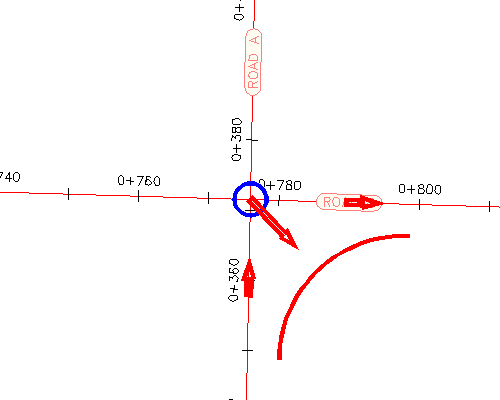
Konceptuální grafika v dialozích: vždy, když vyberete vlastnost nebo položku pro úpravy v dialogu pro úpravy křižovatky, v dolní části editačního dialogu se zobrazí konceptuální grafika, která označuje umístění podél křižovatky, který je dotčen úpravami.
Pokud například v dialogu Oblasti koridoru křižovatky vyberete oblast koridoru Úplný příčný řez hlavní komunikací, zobrazí se následující konceptuální grafika, která označuje umístění této oblasti podél koridoru.
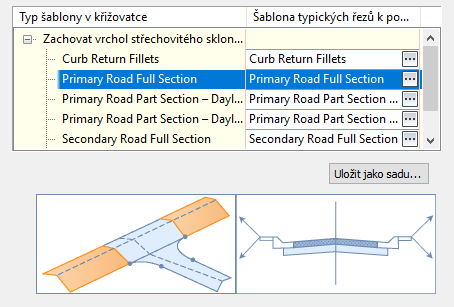
Podobně platí, že když vyberete oblast koridoru Zaoblení křižovatkové větve, zobrazí se následující konceptuální grafika.
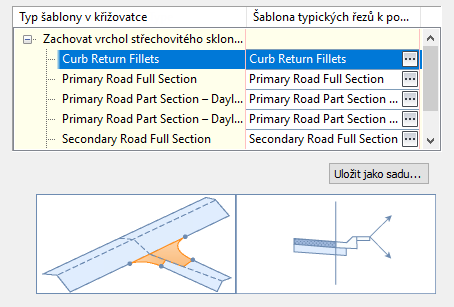
Toto chování je k dispozici také v dialogu průvodce vytvořením křižovatky.
Stínování vlastností bez možnosti úprav: vlastnosti, které nelze upravovat, se v dialozích zobrazí s šedou (stínovanou) barvou pozadí. Vlastnosti, které lze upravovat, se zobrazí s bílou (nestínovanou) barvou pozadí.